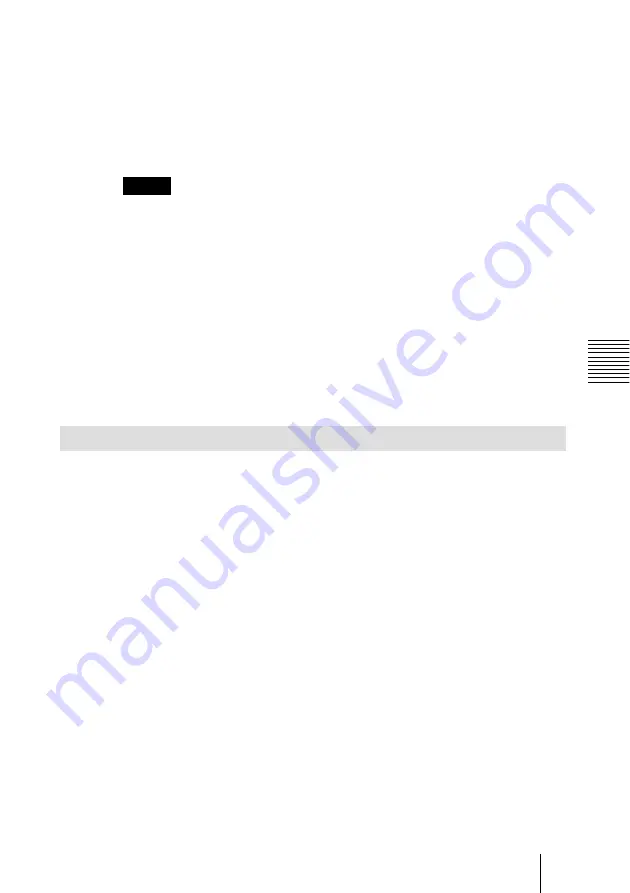
21
JP
メモリースティックのファイルを操作する
便
利
な
機
能
4
「
Select The Title
」エリアから、取り込みたいプレゼンテーション資料
のタイトルをクリックして選ぶ。
選んだプレゼンテーション資料が、フォーカスされます。
5
[OK]
ボタンをクリックする。
手順
4
で選んだプレゼンテーション資料の情報が、
「フル メイン」
ウィンドウに表
示されます。
ご注意
・
取り込むことができるのは、本ソフトウェアで作成されたプレゼンテーション資料のみ
です。
・メモリースティック
に保存されているプレゼンテーション資料を使って別のプレゼン
テーション資料を作成する場合、
タイ
トルエリアコンボボックスから
「NEW」
を選んで
から、前ページの手順に従ってプレゼンテーション資料を取り込んでください。
「フル メイン」ウィンドウに他のプレゼンテーション資料の情報を表示したまま取り
込むと、そのプレゼンテーション資料が上書きされます。
「
Load
」ウィンドウを閉じるには
[Cancel]ボタンをクリックします。
不要なプレゼンテーション資料を削除する
メモリースティック
に保存してあるプレゼンテーション資料を削除します。
以下の手順で、プレゼンテーション資料を削除します。
1
メインウィンドウ切り換えボタンをクリックして、
「フル メイン」ウィ
ンドウを表示する。
2
[Delete]
ボタンをクリックする。
「Drive」
ウィンドウが表示されます。
プレゼンテーション資料を保存する
メモリース
ティック
ドライブを選びます。
(つづく)
Содержание VPL-CX3 - XGA LCD Projector
Страница 178: ......
















































